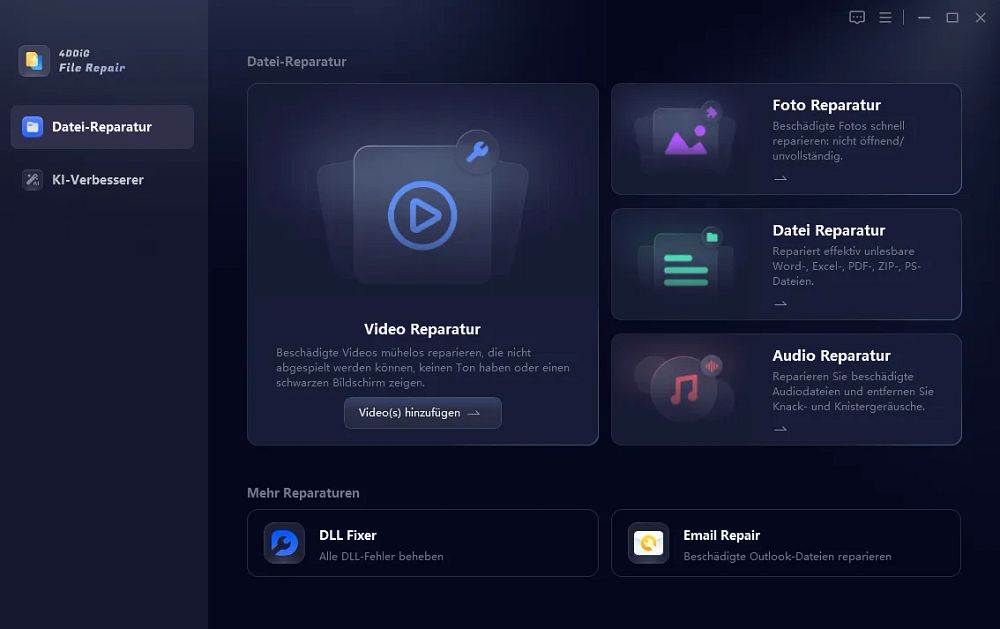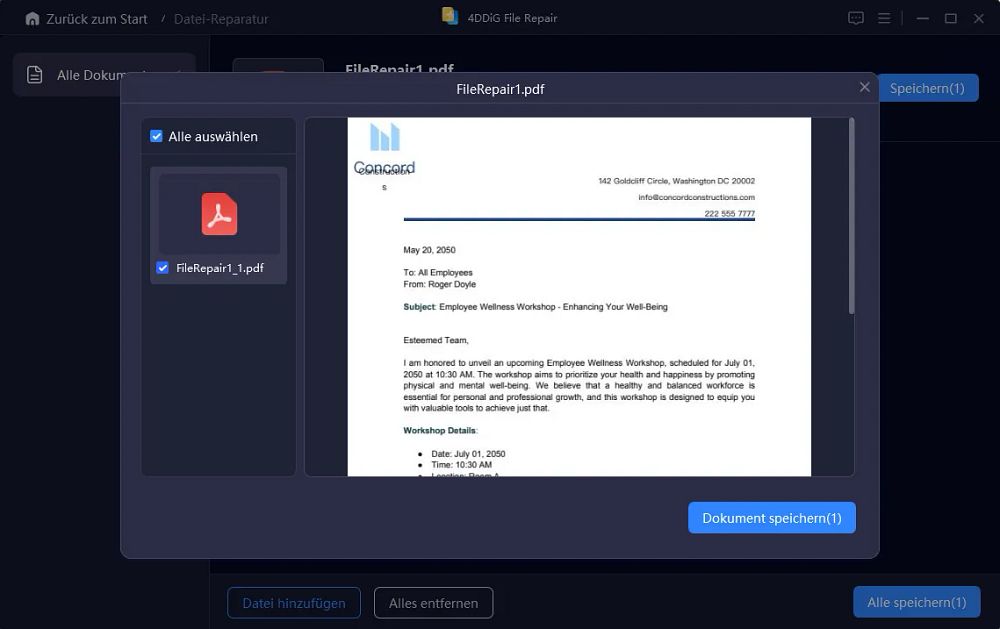Pressemitteilung -
VLOOKUP funktioniert nicht in Excel? 7 bewährte Lösungen für 2025
Arbeiten Sie mit Excel 2010, Excel 2016 oder Office 365 und kämpfen mit VLOOKUP-Fehlern? Der gefürchtete #NV-Fehler oder leere Ergebnisse können frustrierend sein. In diesem umfassenden Leitfaden zeigen wir Ihnen warum VLOOKUP funktioniert nicht in Excel/Google Tabellen und bieten praktische, schrittweise Lösungen.
Warum funktioniert VLOOKUP nicht? Häufige Probleme & Ursachen
VLOOKUP ist eine mächtige Excel-Funktion zur Datensuche, kann aber unerwartet versagen. Hier die häufigsten Probleme:
Typische VLOOKUP-Probleme:
- Formel wird anstelle des Ergebnisses angezeigt
- #NV-Fehler trotz vorhandener Werte
- Funktioniert nicht beim Herunterziehen
- Text- und Zahlenmismatches
- Tabellenübergreifende Suche schlägt fehl
- Zeigt 0 anstelle von leer
Hauptursachen:
- Suchwert nicht in der ersten Spalte
- Versteckte Leerzeichen oder unsichtbare Zeichen
- Falsche Datentypen (Text vs. Zahl)
- Standard-Näherungssuche statt exakter Übereinstimmung
- Falscher Spaltenindex
- Zellenformat als Text formatiert
7 bewährte Lösungen für VLOOKUP-Probleme
Lösung 1: Suchwert in der ersten Spalte platzieren
Problem: VLOOKUP sucht nur von links nach rechts.
Lösung:
- Stellen Sie sicher, dass der Suchwert in der ersten Spalte Ihres Bereichs steht
- Bei
=VLOOKUP(A2, A2:C11, 2, FALSCH)muss A2's Wert in A2:A11 vorhanden sein - Ordnen Sie Spalten bei Bedarf neu an
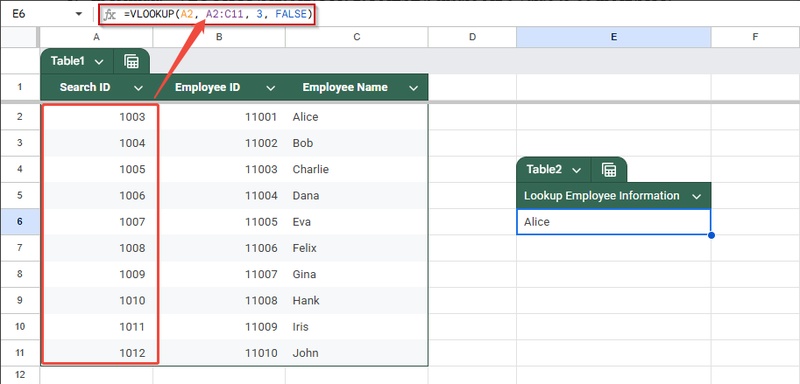
Lösung 2: "Formeln anzeigen" deaktivieren
Problem: VLOOKUP zeigt Formel statt Ergebnis.
Lösung:
- Gehen Sie zum "Formeln"-Tab in Excel
- Klicken Sie "Formeln anzeigen" zum Deaktivieren
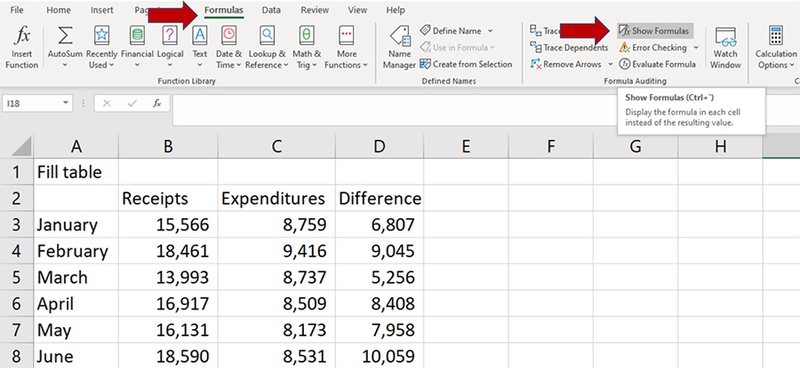
Lösung 3: Text zu Zahl konvertieren
Problem: VLOOKUP funktioniert nicht mit Zahlen als Text gespeichert.
Lösung:
- Wählen Sie die Suchspalte aus
- Gehen Sie zu "Daten" → "Text in Spalten"
- Klicken Sie "Fertig stellen"
Alternative: Klicken Sie das ⚠️-Symbol und wählen "In Zahl konvertieren"
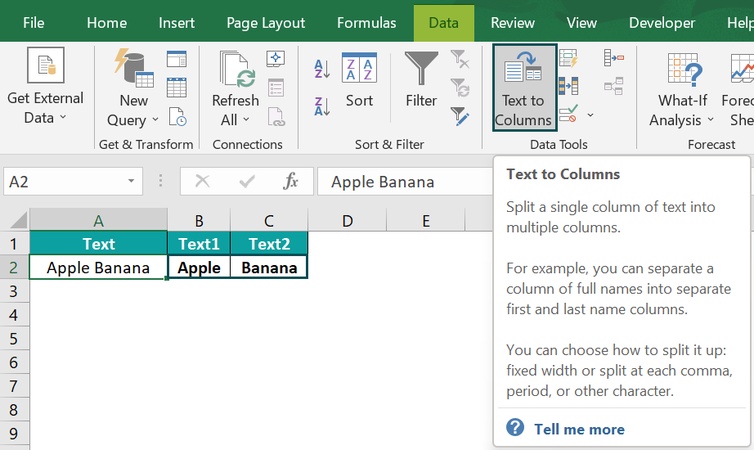
Lösung 4: Leerzeichen entfernen
Problem: Unsichtbare Zeichen verhindern Übereinstimmungen.
Lösung:
- Verwenden Sie in einer Hilfsspalte:
=GLÄTTEN(SÄUBERN(A2)) - Kopieren und als Werte einfügen
- VLOOKUP erneut anwenden
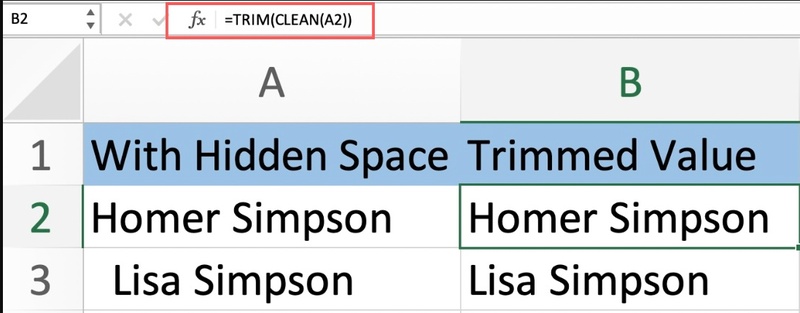
Lösung 5: FALSCH für exakte Übereinstimmung
Problem: Standard-Näherungssuche verursacht Fehler.
Lösung:
- Verwenden Sie
=VLOOKUP(A2, B2:C10, 2, FALSCH)für exakte Übereinstimmung - Nie das letzte Argument weglassen
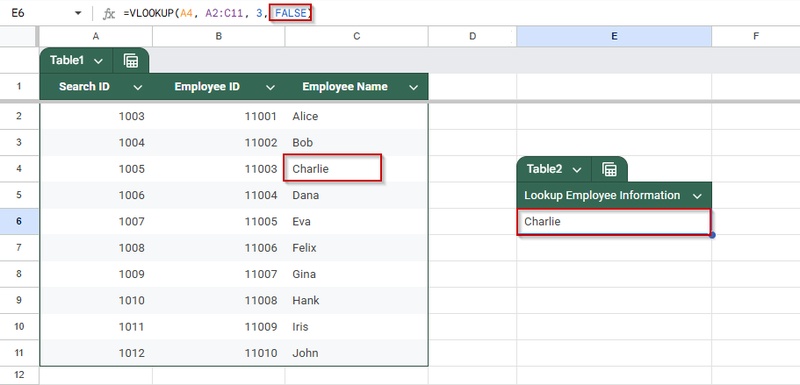
Lösung 6: Zellenformat auf Standard ändern
Problem: Textformat verhindert Formel-Ausführung.
Lösung:
- Wählen Sie Such- und Tabellenspalten aus
- Gehen Sie zu "Start" → "Zahlenformat" → "Standard"
- Formel erneut eingeben
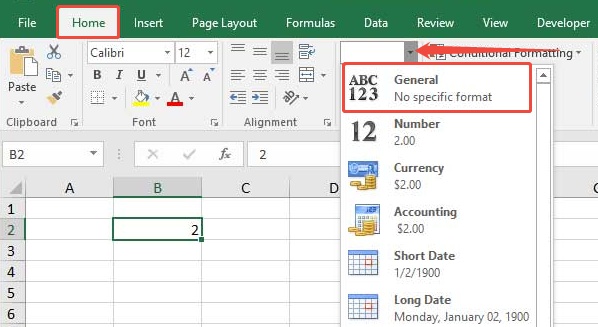
Lösung 7: VERGLEICH für dynamischen Spaltenindex
Problem: "#BEZUG!"-Fehler durch falsche Spaltenindizes.
Lösung:
- Verwenden Sie:
=VLOOKUP(A2, B2:C10, VERGLEICH("Spaltenname", B1:C1, 0), FALSCH) - VERGLEICH findet die richtige Spalte automatisch
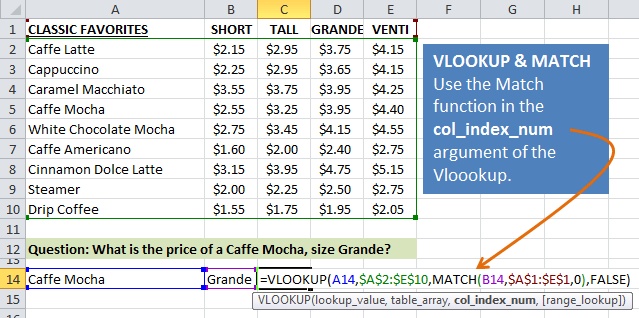
Beschädigte Excel-Dateien reparieren mit 4DDiG
Wenn alle Lösungen versagen, könnte Ihre Excel-Datei beschädigt sein. Fehler wie dauernde #NV-Anzeigen oder zufällige leere Zellen deuten auf Strukturschäden hin.
4DDiG Datei-Reparatur ist die professionelle Lösung für beschädigte Excel-Arbeitsblätter (.xlsx, .xls, .xlsm).


Hauptfunktionen:
- Unterstützt Excel 2010 bis neueste Versionen
- Repariert unleserliche Blätter und Fehlermeldungen
- Stellt Formeln, Pivot-Tabellen und Formatierungen wieder her
- Behandelt auch Word, PPT, PDF und andere Dokumente
Reparatur-Schritte:
-
Starten Sie 4DDiG und wählen "Datei-Reparatur"
-
Dateien hinzufügen per Drag & Drop oder "Dateien hinzufügen"

- "Alle reparieren" klicken für Ein-Klick-Lösung
-
Vorschau und Speichern der reparierten Dateien
Fazit
Wenn Ihr VLOOKUP funktioniert nicht in Excel/Google Tabellen, liegt es meist an Formatierungsfehlern, falschen Bereichen oder Datentyp-Konflikten. Mit unseren 7 bewährten Lösungen beheben Sie die meisten Probleme sofort.
Bei hartnäckigen Problemen trotz korrekter Formeln könnte eine beschädigte Datei die Ursache sein. 4DDiG Datei-Reparatur repariert beschädigte Excel-Dateien professionell und stellt die VLOOKUP-Funktionalität wieder her.


Links
- Wie man „Microsoft Excel kann auf die Datei nicht zugreifen“ behebt
- 8 Korrekturen: Excel hat ein Problem bei mindestens einem Formelbezug
- Gelöschtes Excel-Tabellenblatt wiederherstellen
- Behoben: Excel kann den Dateifehler nicht öffnen, da das Dateiformat oder die Dateierweiterung nicht gültig ist
- Wie behebt man den Fehler, dass Microsoft Excel die Daten nicht einfügen kann?
Themen
- Technologie, allgemein
Kategorien
- dokument rettung